
Peter Holmes
0
1091
50
 Det var ikke før jeg begyndte at arbejde inden for it-området, at jeg indså, hvor kompliceret det kan være at fejlfinde netværksproblemer. Hvis visse enheder på et netværk ikke er tilsluttet til højre, eller IP-indstillingerne til dine netværkskort har en skrivefejl, kan meget gå galt hurtigt.
Det var ikke før jeg begyndte at arbejde inden for it-området, at jeg indså, hvor kompliceret det kan være at fejlfinde netværksproblemer. Hvis visse enheder på et netværk ikke er tilsluttet til højre, eller IP-indstillingerne til dine netværkskort har en skrivefejl, kan meget gå galt hurtigt.
Når det er tid til at lægge et netværk op, uanset om det er i stor skala hos et selskab eller i en lille skala i dit hus, ville det ikke være rart at lægge alle dine netværksenheder, deres IP-indstillinger og derefter simulere, om eller ikke fungerer dit netværk som forventet?
Vi kan godt lide simulatorer her på MakeUseOf. Jeg har for nylig dækket, hvordan du kan simulere opbygning af en modelraket Simulere Building & Launching A Model Rocket With OpenRocket Simulere Building & Launching a Model Rocket With OpenRocket Vi elsker at lave modeller her på MUO. Men et problem med at finjustere et modeldesign i den virkelige verden er, at for at teste den, er du nødt til at genopbygge en raket med nye parametre, gøre en ... og endnu længere tilbage, ved at simulere et modeltoglayout Sådan opretter du simulerede model toglayoutplan & Kontrol tog med din pc Sådan opretter du simulerede model togplaner & kontrol tog med din pc. Men hvad med at simulere noget, der er endnu mere anvendeligt inden for it-området, som at simulere computernetværk?
Det er præcis, hvad du kan gøre med open source-netværkssimulator kaldet NetEmul.
Simulering af netværk med NetEmul
Det er et ret cool koncept, og da jeg først hørte om det, troede jeg ikke, at det var muligt. Jeg ved, når jeg laver fejlfinding på netværket, der ikke er noget, der er enkelt eller ligetil. Så mange ting kan gå galt for at ødelægge en god linje med dataoverførsel, uanset om det er en dårlig kablet port, en dårlig switch eller dårlige netværksindstillinger for netværksenheden.
Da jeg begyndte at lege med NetEmul, overraskede det mig virkelig. Softwaren giver dig realistisk opsætning af et foreslået netværkslayout ved hjælp af ting som hubs, switches, routers og computere. Ved at kopiere de forskellige layout for det netværk, du planlægger, kan du teste, om netværksindstillingerne og konfigurationen fungerer.
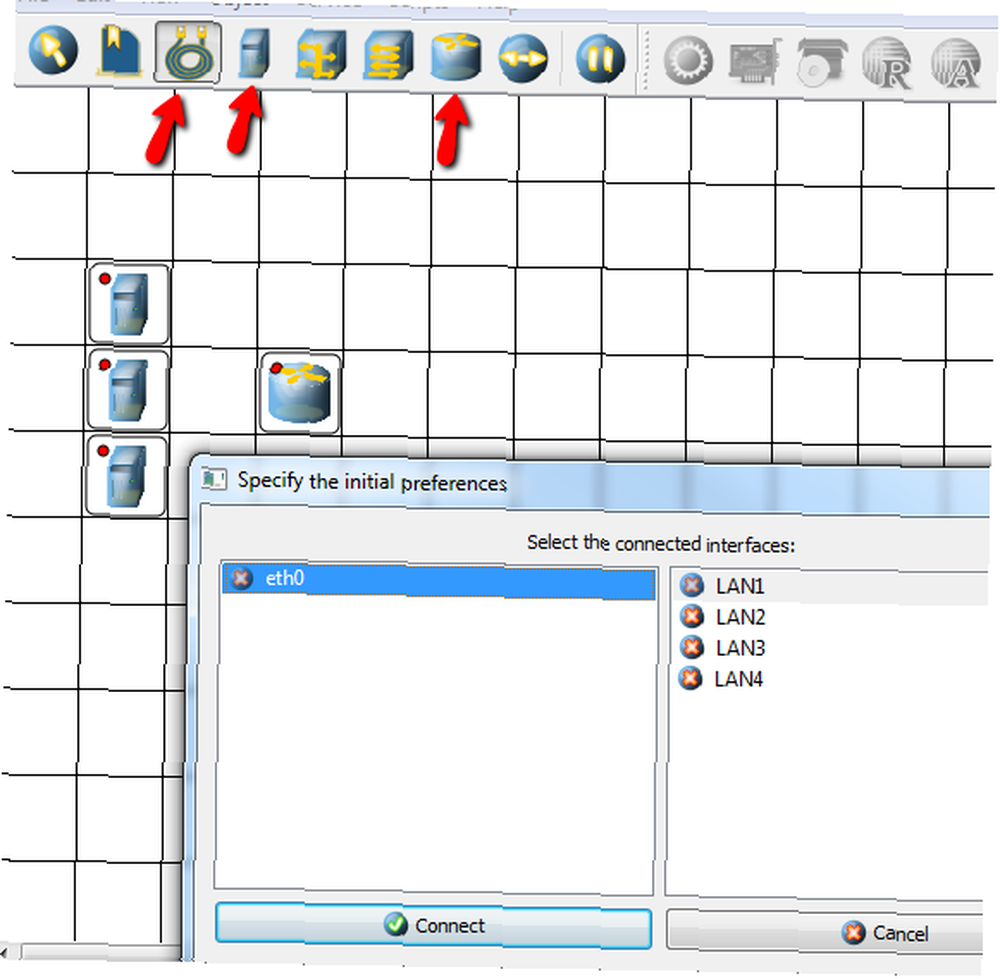
Den øverste menu er, hvor du vælger, hvilke enheder du vil tilføje til designnettet. Ovenfor har jeg tilføjet 3 pc'er og en router. Senere besluttede jeg at skifte router til et hub. Derefter involverer at tegne forbindelser bare at klikke på “Opret forbindelse” -knap og tegning af en linje mellem de enheder, du vil oprette forbindelse. Du vælger “LAN” port, som du vil tilslutte computeren til kram, switch eller router, og gå videre til det næste.
Her har jeg tre grupper af computere, der alle er knyttet til deres eget centrale hub.
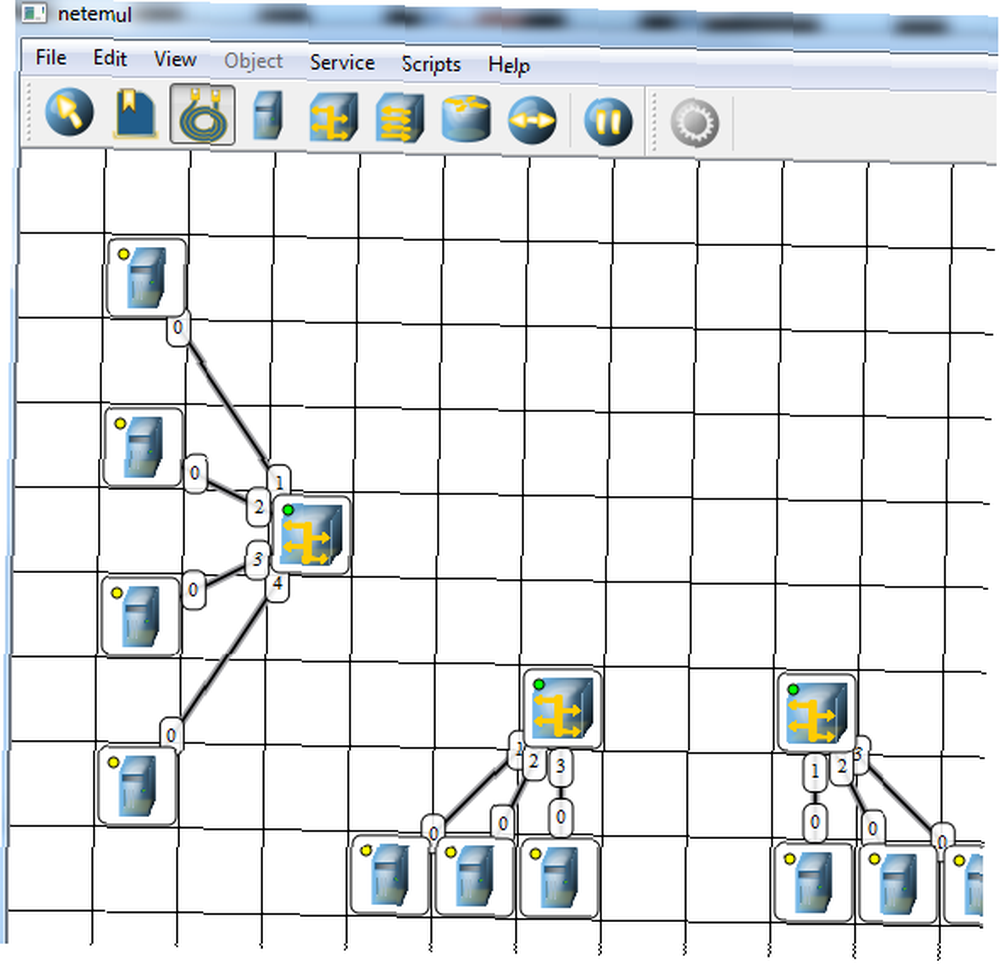
For at afslutte mit hypotetiske netværk, kaster jeg derefter en switch mellem alle hubs og forbinder dem sammen. Når jeg tænker på, at jeg har alt under kontrol, beslutter jeg at gå videre og prøve “data send” over netværket fra den første computer. For at gøre dette skal du klikke på “Send data” -knappen, og du kan se et valg for at vælge, hvilken protokol du vil bruge til overførslen.
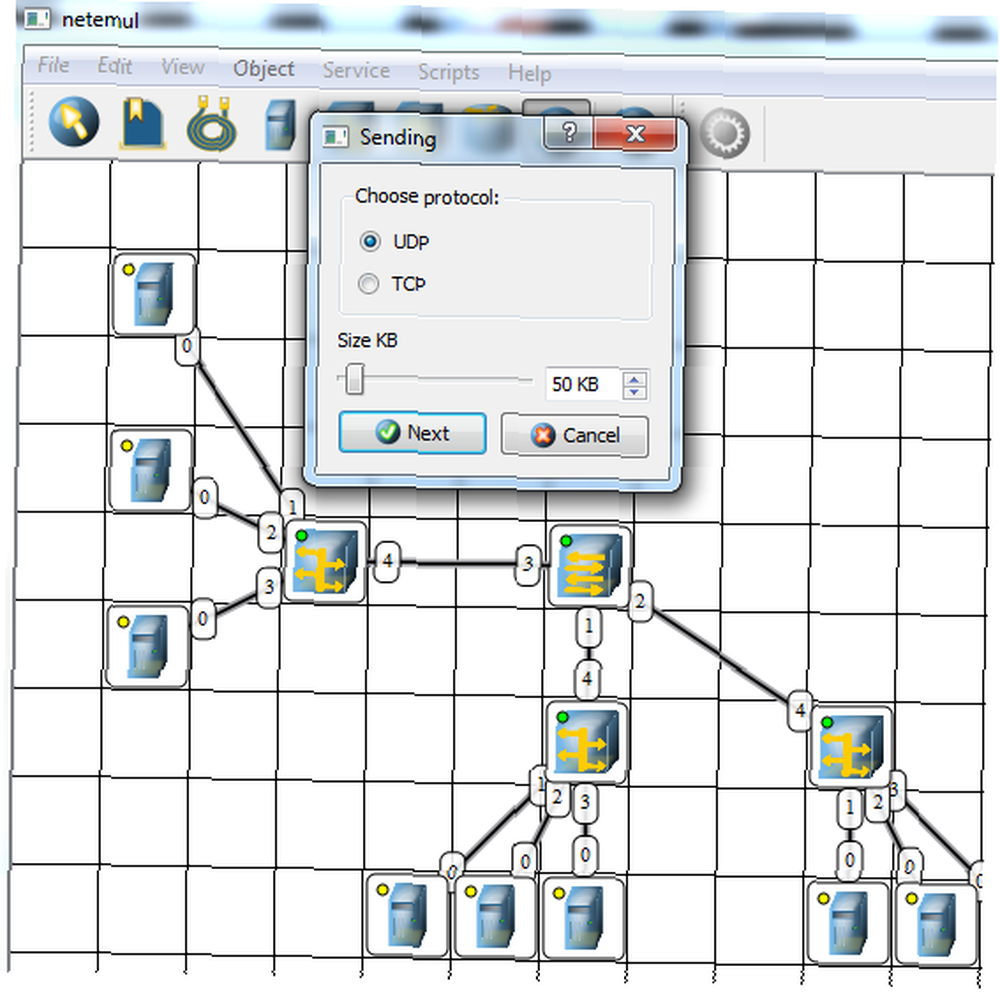
Du skal også vælge det netværkskort, du vil sende disse pakker ud af. I dette tilfælde gav jeg kun hver computer et netværkskort, så det er det, jeg går med.
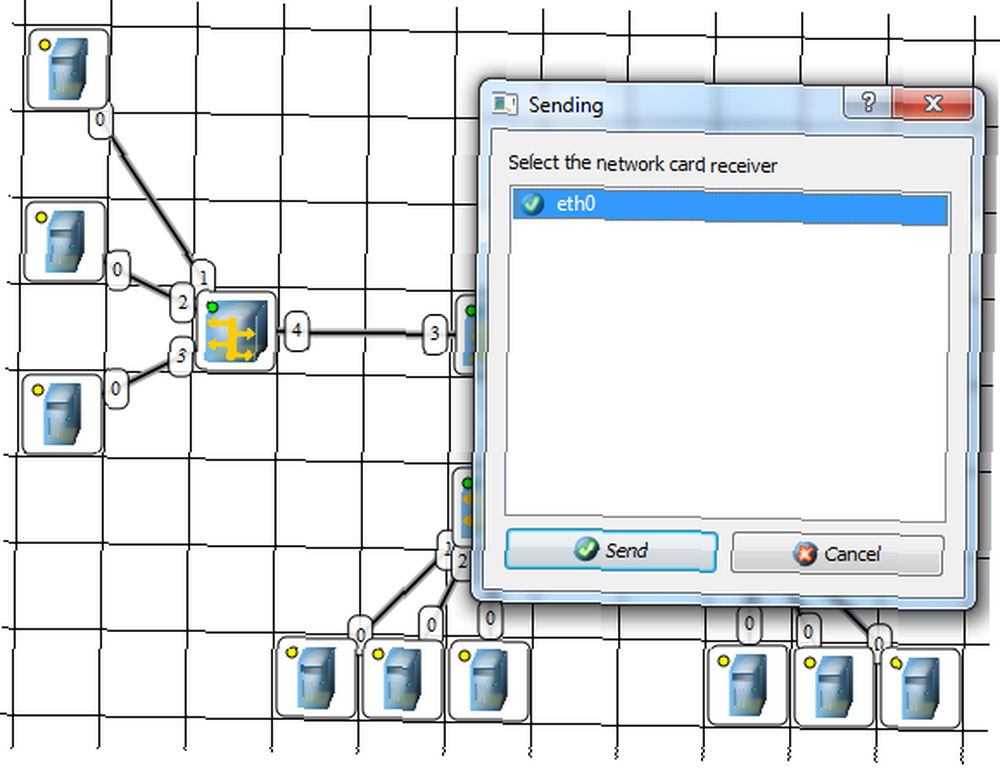
Det tog ikke lang tid for mig at indse, at der var noget galt. Den døde udgivelse burde have været det faktum, at indikatorlamperne på alle pc'er var gule. Et godt comm-link giver dig et grønt lys. Naturligvis glemte jeg noget.
Efter nogle få sekunder gik det op for mig, netværksindstillingerne… duh! Bare højreklik på computeren, vælg Netcard” fra listen, og skriv de relevante IP-indstillinger for denne knude på dit simulerede netværk.
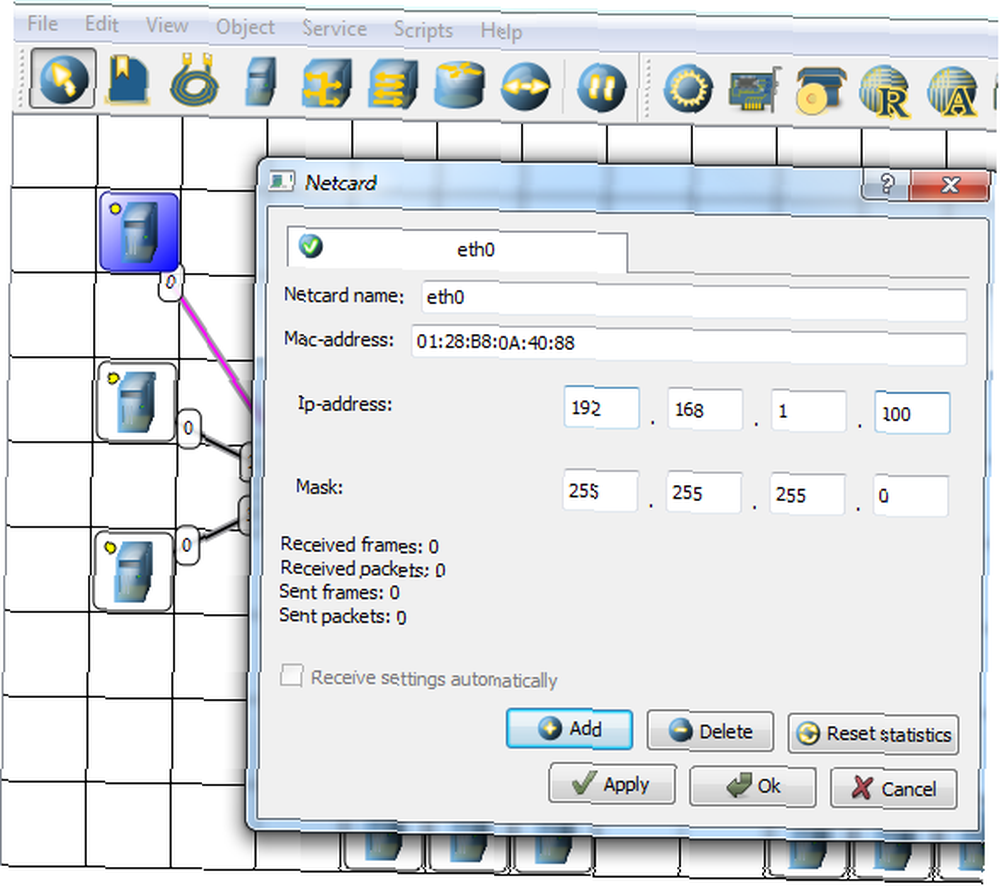
Hvis du vil indstille en gateway, kan du gøre det ved at højreklikke på computeren og vælge Egenskaber. Pop-up'en lader dig skrive standard gateway. Når jeg gik igennem og konfigurerede seks pc'er til at bruge et fælles undernet, blev alle deres statuslamper grønne.
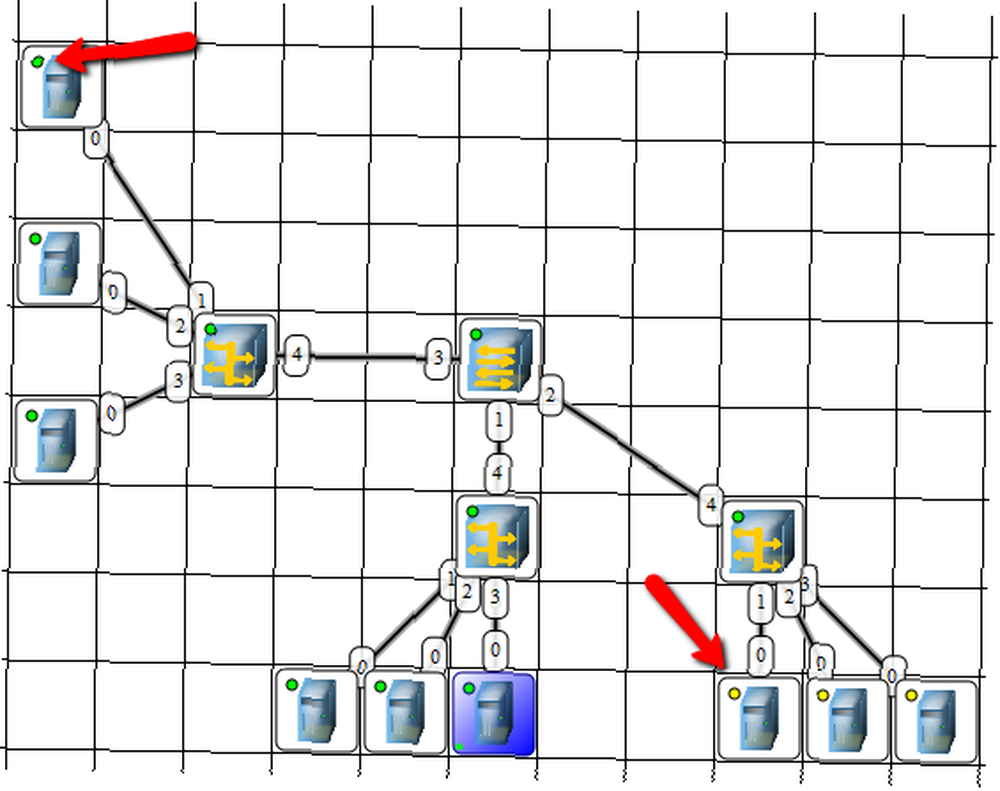
Du kan også kontrollere egenskaberne for netværkshardwaren, f.eks. Switches, hubs og routere ved at højreklikke og vælge “Ejendomme”. Dette giver dig Mac-adressen og giver dig mulighed for at udvide dens kapacitet med et større antal porte (jeg ville ønske, det var så let i det virkelige liv!)
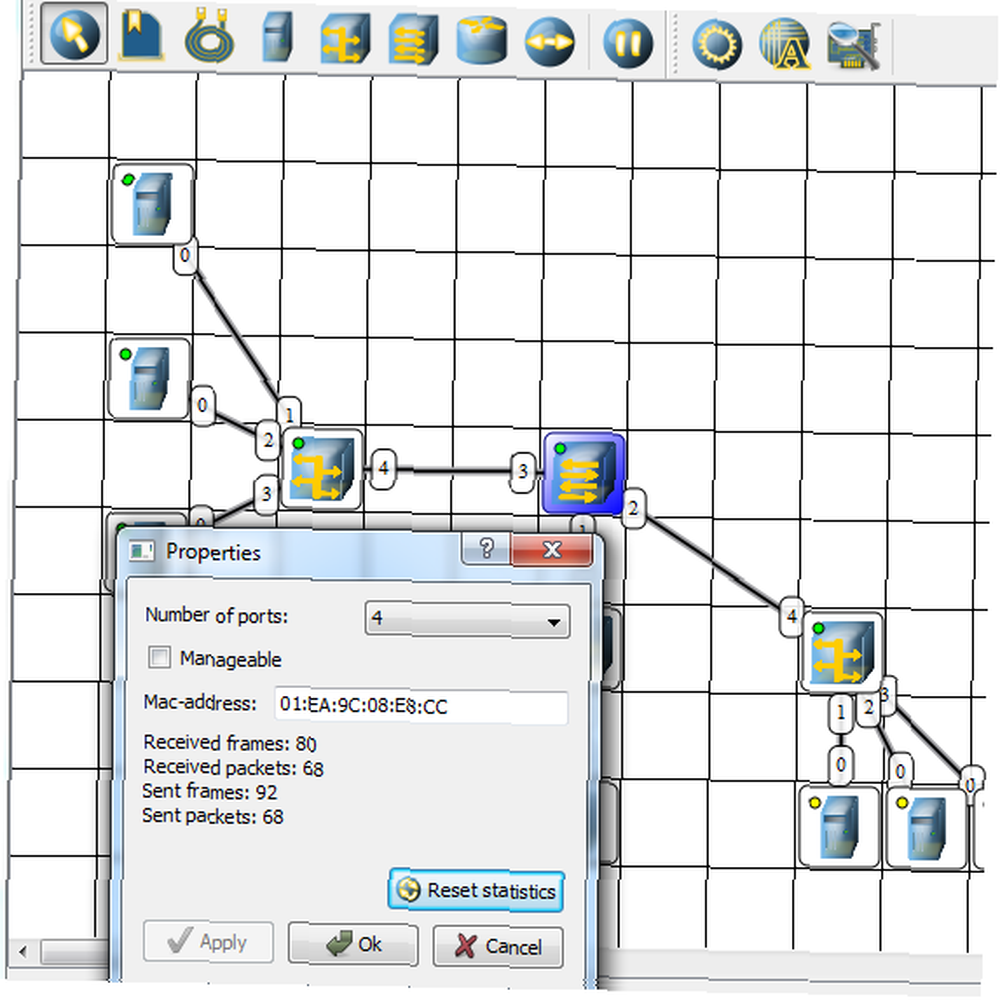
Denne gang, når du sender testdatapakken, vil du se testdataene flyde gennem netværket som fremhævede røde prikker, der kører langs netværkslinjerne.
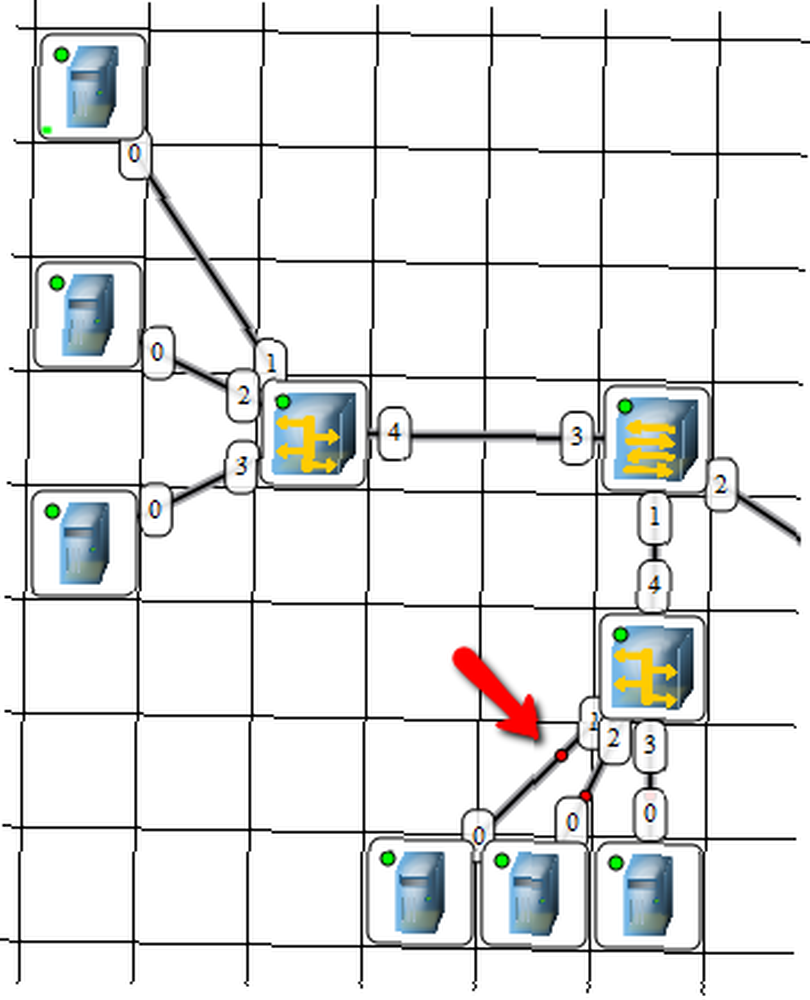
Højreklik på en hvilken som helst netværksenhed, og vælg “Vis Log” at se indgående og udgående netværkskommunikation på det tidspunkt i netværket. Dette er også en cool måde at se, hvilke ændringer du har foretaget til dit simulerede netværk, der faktisk fungerer, og hvilke ændringer der ikke gør. Du kan se, hvilke enheder der taler, og hvilke ikke, og derefter teste forskellige netværksindstillinger for at få ting at tale.
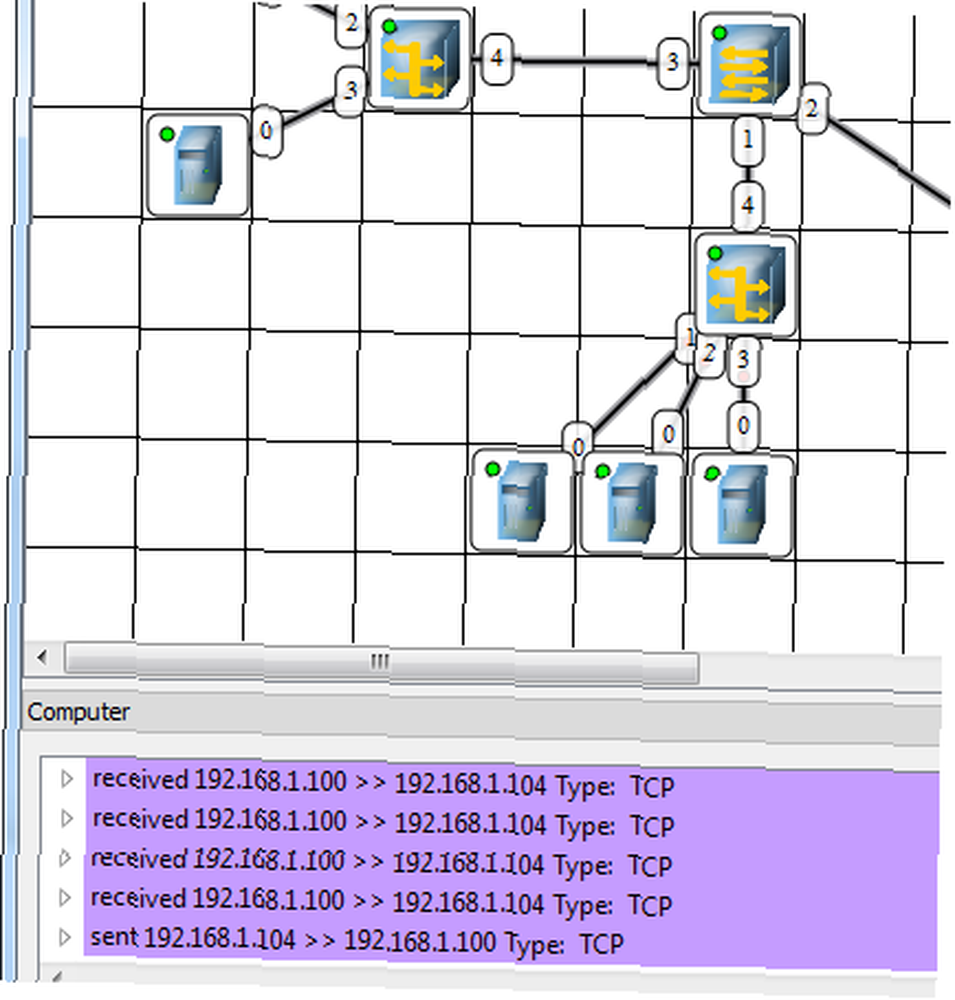
Evnen til at teste netværksindstillinger i et simuleret netværk som dette ville faktisk spare en hel masse hovedpine i den virkelige verden, hvor folk ofte bare kaster enheder på et netværk eller bygger hele netværk på kontorområder uden virkelig at tænke meget på hvordan enheder skal konfigureres til at tale. Og i et miljø, hvor du har virtuelle LAN, kan ting blive endnu mere kompliceret.
Så hvis du er en netværksadministrator, eller du bare er en netværksgener generelt, skal du downloade NetEmul og prøve dig på at opbygge netværk af forskellige kompleksiteter. Tror du, softwaren kan hjælpe dig med at teste eller fejlfinde dine egne netværk? Del dine anmeldelser og tanker i kommentarfeltet nedenfor.
Billedkredit: 3d Cloud Computing via Shuttertock











